Вариант 1
1. Выключаем планшет
2. Зажимаем кнопки Увеличение Громкости + Питание на пару секунд
3. Когда появится на дисплее иконку Андроид или логотип бренда перестаём нажимать на кнопки
4. Жмём Питание для того чтобы войти в Recovery Mode
5. Используя кнопки Настройка Громкости выбираем пункт Wipe Data/Factory Reset и подтверждаем нажав Включение

6. Потом в меню выбираем Yes—delete all user data нажимая клавиши Настройка Громкости и подтверждаем выбор зажав Включение

7. Жмём пункт меню reboot system now для завершения процесса сброса и перезагрузки

8. После перезагрузки сброс можно считать завершённым

Вариант 2
1. Заходим в пункт Настройки планшета

2. Следующий пункт меню Восстановление и сброс

3. После жмём на Сброс настроек

4. Жмём на Сброс и соглашаемся с потерей всей личной информации
5. После того как гаджет перезапустится процесс сброса можно считать завершённым
Lenovo Tab 8 заводской сброс
Для сброса на заводские установки планшета Lenovo Tab 2 A10-30 выполните следующее:
Зажмите кнопки "Громкость +" и "Включение"
После появления логотипа Lenovo отпустите кнопку "Включение"
После того как попадете в рекавери меню отпустите кнопку "Громкость +"
Кнопками громкости выберите пункт "wipe data/factory reset" и подтвердите выбор кнопкой "Включение"
В следующем меню пункт "Yes — delete all user data"
Телефон выполнит сброс настроек телефона, после чего отобразится первое меню.
Теперь выберите пункт reboot system now для перезагрузки.
Комментарии
Комментариев нет
Если вам помог какой-то совет или наоборот не помог, то не поленитесь — зарегистрируйтесь и проголосуйте. Тем самым вы поможете другим пользователям и нам. Ну или просто кликните на рекламе, это нас тоже порадует и таким образом вы можете нас отблагодарить. Так же, только зарегистрированные пользователи могут оставлять комментарии и вносить изменения в базу. Зарегистрировавшись вы сможете добавлять новые устройства или добавлять заметки к уже существующим.
Зарегистрироваться или войти вы можете на этой странице

Сегодня мы расскажем как сделать хард ресет на планшетах Lenovo Tab 3. У нас на руках планшет Lenovo Tab 3 Plus, но вы можете использовать абсолютно любую модель, включая Lenovo Tab 3 TB3-850M, Lenovo TAB 3 730F, Lenovo TAB 3 Essential и другие.
Как известно, хард ресет позволяет сбросить настройки к заводским. Зачем это нужно? Сброс настроек Lenovo Tab 3 может быть необходим во многих ситуациях, когда планшет работает не так, как хотелось бы. Приведем несколько примеров: планшет завис, и не реагирует на нажатия; приложения не открываются или выскакивает ошибка; вы забыли графический ключ или пароль, и многое другое.
При этом, вы должны помнить, что хард ресет Lenovo Tab 3 полностью очищает внутреннее хранилище планшета. Это означает, что все контакты, сообщения, приложения, фотографии и другие данные будут удалены. Обязательно создайте резервную копию данных, если не хотите потерять файлы на планшете.
Lenovo Tab 3 хард ресет
Чтобы сбросить настройки к заводским на планшете Lenovo Tab 3, вам нужно перейти в режим восстановления Android.
1. Сначала выключите планшет.
2. Теперь одновременно зажмите клавишу Громкость Вверх и Питания. Держите обе клавиши до тех пор, пока не перейдете в Android System Recovery, как на изображении ниже. Это и есть режим восстановления Android, о котором мы говорили.
3. В этом меню вам нужно выбрать Wipe data / factory reset. Клавиши регулировки громкости позволяют перемещаться по меню, а клавиша питания — выбрать.
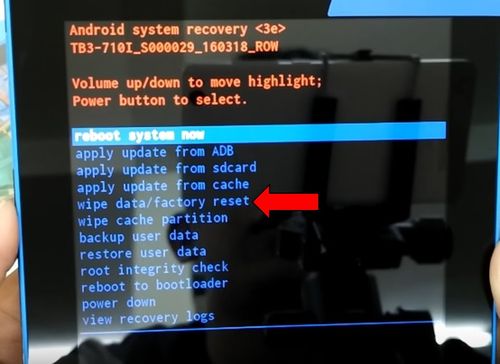
4. В следующем меню выберите Yes – delete all user data.
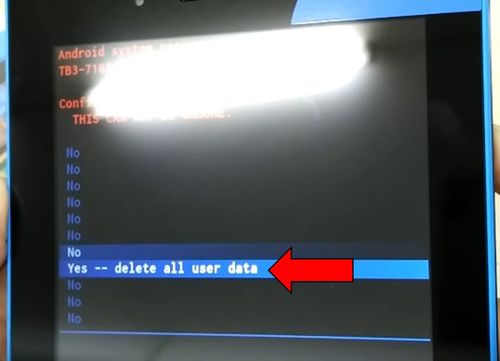
5. Процесс очистки внутренней памяти планшета запущен. Вы увидите несколько строк внизу экрана.
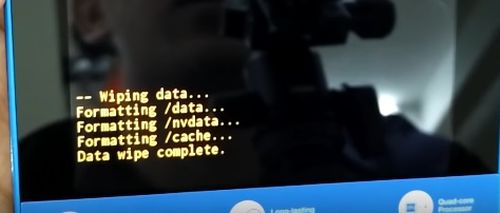
6. Когда процесс очистки завершится, вы вернетесь к первому меню. В этот раз выберите Reboot system now.
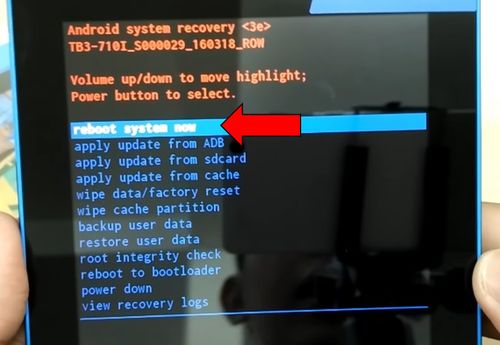
Вот и все! Только что вы сделали хард ресет на своем планшете Lenovo Tab 3. Ваша проблема должна быть решена.
Уважемый читатель! Если вдруг описанный в статье метод Вам не помог — помогите, пожалуйста, остальным — напишите как Вы справились с проблемой или задайте вопрос. Кстати, ответ на Ваш вопрос, возможно, уже есть в комментариях.
Пожалуйста, не оставайтесь равнодушными — поделитесь с людьми полезной информацией. Если знаете ответ на имеющийся вопрос — напишите, пожалуйста, кому-то информация очень пригодится. Заранее спасибо!


